

By ネイサンE.マルパス, Last updated: August 27, 2019
パート1:はじめにパート2:Best of the Bestパート3:Androidデバイスでファイルを管理するパート4:結論
人々はまた読む10のトップ2018ベストAndroid携帯Androidの大部分のメモリを手に入れよう:トップ5 Androidメモリ管理ツール
モバイルデバイスでコンテンツを管理する必要性は、これまで以上に目立っています。 当社の携帯電話やタブレットには、ますます多くの機能が加わっただけでなく、どこにいても当社が運んでいるデータが増えています。
写真、ビデオ、連絡先情報、音楽、SMSメッセージ、メモ帳情報、アプリケーションなどの多くのデータがあれば、当社はこの情報をすべて安全に保つためのバックアップシステムが必要です。不幸な誤動作の場合にのみ。 これを行うには、そのデータをすべて携帯端末からコンピュータに転送できるシステムが必要です。
この記事では、 8最高のAndroidファイルマネージャとファイルエクスプローラアプリケーション 年2018の。
リストは優先事項ではなく、いくつかの長所と短所について議論しますが、1人のユーザーにとってより良いものは、別のユーザーには最適でないかもしれないことに留意してください。 最終的には、お客様に最も適したものを知るために、これらのそれぞれを探索することが最善です。
これらのファイルマネージャアプリケーションは、携帯電話で魅力的なものをすべてバックアップするための重要な要素です。 ユーザーフレンドリーで、必要な場所にデータをブラウズ、ダウンロード、管理、転送できるようにする必要があります。
モバイルブランドの中には、すでにプリインストールされているアプリケーションがありますが、市販されているだけでなく無料である他のサードパーティのアプリケーションと比べて、必要な機能がすべて不足しているものもあります。
ここで彼らは!
オプション1:X-Ploreファイルマネージャ
X-Ploreファイルマネージャ その2つのペインのインタフェースのために、使いやすいアンドロイドファイルシステムであることが知られています。 これにより、ユーザーは2つの異なるウィンドウを一度に管理し、さまざまなファイルを容易にアクセスできる1つのフォルダから別のフォルダにコピーアンドペーストできます。 アプリケーションは無料で、広告はありません。
X-Plore File Managerには、ネットワークストレージ、ファイルストレージ、ルートサポート、アプリケーション管理、Auto-ZIP、PDFビューア、16進表示、ZIP unpacker、ビデオプレーヤなどのファイル作成者が付属しています。 また、WebストレージとLANもサポートしています。 
オプション2:ASUSファイルマネージャ
Zen UI Asus携帯電話システムのファイルマネージャ(デフォルト)ですが、 ASUSファイルマネージャ Androidデバイスのファイルマネージャーになることができます。 Playストアで無料で入手でき、広告が表示されます。
ユーザーフレンドリーで、同時に表示される多数のカテゴリを見ることができます。これらのカテゴリはすべて、その中のファイルを表示するためにクリック可能です。
実際にそれをより良いアンドロイドファイルマネージャーの1つについて作るその機能のいくつかは、そのLANとSMBアクセス、検索オプション、クラウドストレージ、圧縮、さらにはファイルの抽出などがあります。 さらに、ごみ箱のおかげで、削除されたファイルを回復することができます。
ASUSファイルマネージャには隠されたキャビネットが含まれています。このキャビネットを使用すると、ファイルを隠すことができ、データのみを閲覧できるようにデータを保護します。 もう一つの特徴は、必要に応じて多くのスペースをクリーンアップできるストレージアナライザが含まれていることです。
オプション3:ESファイルエクスプローラファイルマネージャ
これは数多くの理由からこのリストに載っていなければならない華麗なシステムです。 メーカーは、ファイルとフォルダのコピーアンドペースト、追加と削除、スペースのクリアと復元に役立つスペースアナライザなど、ユーザーが望むものを使って作成しました。
また、ユーザーが写真、ビデオ、音楽などを共有できる機能を備えています。また、アプリケーションをアンインストールまたはバックアップすることもできる優れたアプリケーション管理システムを備えています。
の使用のもう一つの利点 ESファイルエクスプローラのファイルマネージャ 好みに合わせて完全にカスタマイズできるということです。 色とテーマを変更できます。また、DropBox、Googleドライブ、および使用するその他のオンラインファイルストレージスペース上のファイルとオンラインストレージファイルを管理することもできます。
この信じ難いアプリケーションでは広告やポップアップが頻繁に表示されることがありますが、ファイル管理者は設定に行き、必要な調整を行うだけで広告をブロックできます。
オプション4:ASTROファイルマネージャ
挽き目 アストロファイルマネージャー 広告なしのファイルマネージャーは、内部メモリ、メモリクラウド、クラウドネットワーク間でファイルを整理できる唯一のオプションの1つです。
実際には非常に滑らかなインターフェースを備え、ストレージの場所やクラウドサービスなど、さまざまなカテゴリを同時に表示します。 そのダウンロードマネージャはシステムに組み込まれており、大きなデータサイズのファイルをダウンロードする際に役立ちます。
ASTROファイルマネージャーのもう一つの重要な機能は、ファイルを管理して所定のメモリをクリアするだけでなく、バッテリーを使い果たすアプリケーションを取り除くのに役立つタスクキラーを可能にするSDカード用の使用マネージャーを持っていることです現在のアプリケーションをアンインストールしてバックアップすることができます。
また、他のファイルを他のストレージ設備に移動しながら、ファイルを圧縮したり抽出したりすることができ、LANやSMBにアクセスして必要なすべての機能を支援します。
オプション5:トータル・コマンダー
総司令官 幅広い高度な機能を備えたファイルマネージャーになる可能性があります。 これは2つのパネルで構成されたインターフェイスを備えており、ファイルを簡単に移動することができ、フォルダ内の各フォルダ間で権限を変更することができます。
また、ユーザーがLANアクセス、WebDAV、FTP、およびSFTPクライアントにアクセスできるようにする追加のプラグインも含まれています。 トータル・コマンダーに根ざしているユーザーは、制限されているファイルシステムにもアクセスできます。
Total Commanderは、広範囲のファイルタイプ、ネットワークとクラウドストレージ、FTPサポートとLANサポートのための追加プラグイン、ブックマーク、ルート機能、ファイル名の並べ替えなどをサポートしています。 ファイルマネージャーは無料で、広告がなくてもアプリ内での購入はできません。
オプション6:ファイルマネージャ+
File Manager +は、入手しやすいだけでなく、見た目も快適で、さまざまなカテゴリを表示して簡単にナビゲートできるという点で、適切なファイルマネージャーシステムです。 操作しやすいプログラムの1つであることが知られており、一般にファイルマネージャーに必要なものはすべて揃っています。
追加の機能は、ローカルストレージとクラウドストレージの両方をサポートする機能を備えていることと、フォルダ間でファイルを転送することが、これらの各ウィンドウが均等に表示されるため、スムーズで簡単なタスクであることです。
File Manager +を使用するもう1つのメリットは、ユーザーがストレージの大半を占有している場所を特定するのに役立つ、実際のファイルやフォルダが最も多く占めている場所を特定できるストレージアナライザー(内蔵)です。 以前に削除したファイルやフォルダを復元する必要が生じた場合に備えて、独自のごみ箱も用意されています。
ファイルマネージャ+は無料ですが、広告を表示します。
オプション7:驚異のファイルマネージャー
しかし、 驚くべきファイルマネージャー まだベータ段階で動作していますが、アプリケーションがすでにうまく動作しているため、ファイルマネージャで使用する機能がほとんどではないにしても、それを使用していると不平を言うことはありません。
Amaze File Managerは無料で広告を表示せず、オープンソースのアプリケーションであり、使い勝手の良いユーザーエクスペリエンスを重視しています。
Amaze File Managerには、写真、ビデオ、曲、ムービー、ダウンロードなどの頻繁に使用されるフォルダやファイルへのショートカットで構成される小さな引き出しがあるという点で、便利なインターフェイスがあります。
また、システムがカスタマイズ可能で、アプリケーションがFTPをサポートし、SMBファイル共有、ルートエクスプローラー、ナビゲーションドロワー、およびアプリケーションマネージャーをサポートしているため、ブックマークを付けたり、フォルダを追加することもできます。
オプション8:MKファイルエクスプローラ
このリストの他のファイルマネージャーシステムのように、 MKファイルエクスプローラ また、システムを使いやすくすることに自信があります。 また、デュアルウィンドウビューを持つMKファイルエクスプローラは、便利なインターフェイスを通して簡単で快適な体験を得るのに役立ちます。
ある場所から別の場所にファイルを移動したりコピーしたりするのは難しいことではありません。 また、ブックマークを既に置いている可能性のある実際のフォルダにアクセスするためのショートカットを提供するサイドドロワがあります。
MKファイルエクスプローラには、ユーザーがコピー&ペースト、非表示、削除、およびショートカットの作成を可能にするファイル管理システムもあります。 おそらく、そうでなければ快適でユーザーフレンドリーなファイルマネージャを使用する際の1つの欠点は、クラウドまたはネットワークストレージのサポートを提供しないことです。
ただし、検索ツール、ZIPサポート、RARサポート、テキストエディタ、ギャラリー、音楽プレーヤーでのビルドなど、必要なツールが含まれています。 私はそれがまた別の言語をサポートしていると言いましたか?
MKファイルエクスプローラは操作上の欠点がありますが、それはまだ素晴らしいファイルマネージャーであり、無料です。
お客様のアンドロイドデバイス上に無数のファイルを持っていることは、かなり困難な経験になる可能性があります。 何十種類もの転送やファイルタイプに対応しており、さまざまなタイプのアプリケーション管理システムが提供されているため、どこから始めるのか分からないこともあります。 しかし、このセクションはお客様の人生を楽にするためにここにあるので、すべてがとても威圧的かもしれませんが、誰も心配する必要はありません。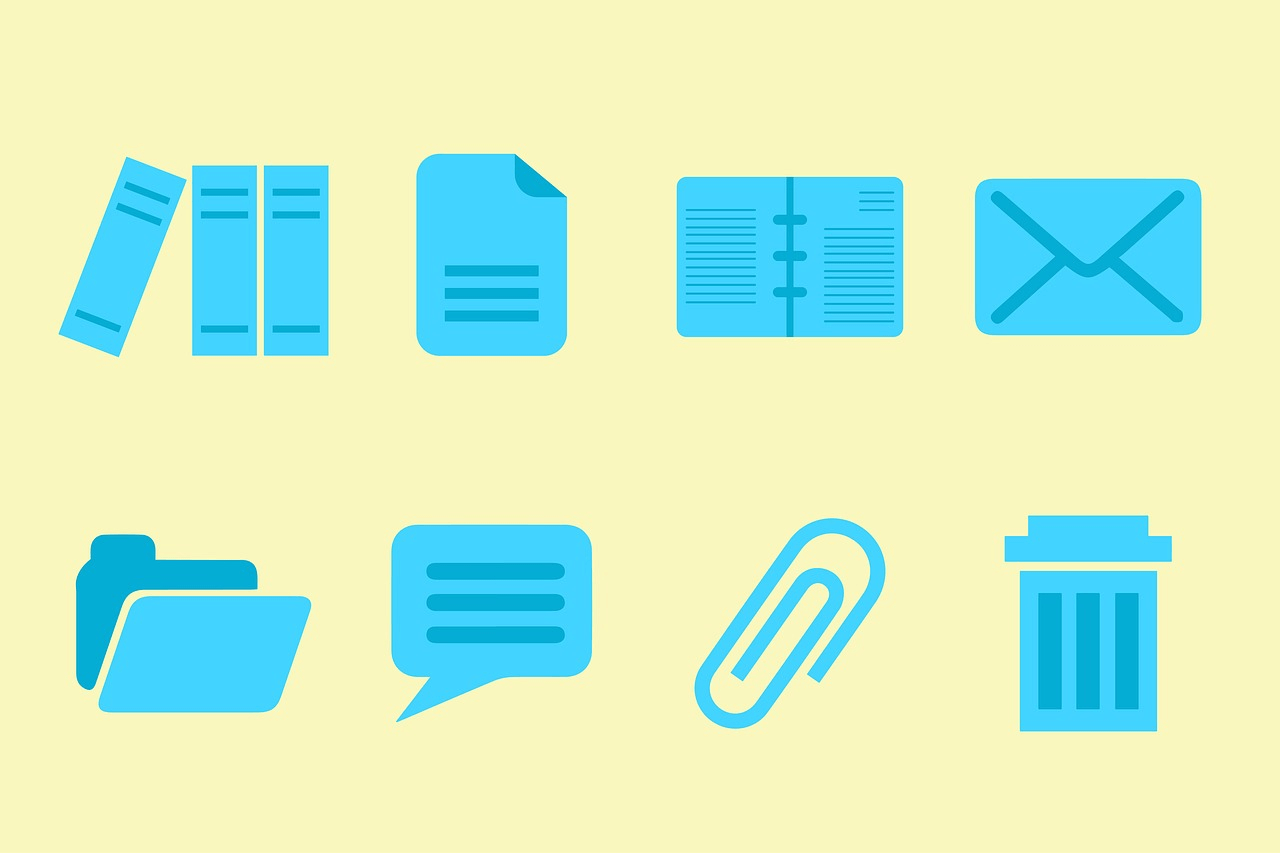
このセクションでは、アンドロイド上のファイル管理について知っておくべきことをすべて理解するのを助けるために、ここではファイルを管理するための最良のアプリケーションとそのファイルを転送する方法を知っておく必要がありますできるだけ手間をかけずにデバイスをコンピュータに接続してください。
お客様のアンドロイドデバイスでお客様のファイルを管理するために知っておく必要がある5の基本的なヒントがあります。
ヒント#1 - 組み込みのアンドロイドファイルマネージャを利用する。
Androidには、Android 6.0 Marshmallowというファイル管理システムが組み込まれています。 これは、お客様ができるだけシンプルな方法で仕事を終えるのを助けるかなり簡単なファイル管理システムです。
これは、6.0 Marshmallowシステム以上を実行している場合にアクセスする方法です。
[設定]を開き、[ストレージとメモリ]を選択します。 そこから、お客様のアンドロイド上で最も多く占めているファイルが表示されます。
デバイスのストレージと、最も多くのスペースを消費しているカテゴリの視覚的な表現があります。 これらは通常、特定の順序ではありませんが、ビデオ、写真、オーディオ、キャッシュデータ、アプリケーションです。
アンドロイドファイルマネージャシステムにアクセスするには、エクスプローラセレクタが表示されるまで下にスクロールします。 そこからStorageタブをクリックすると、内部メモリと外部メモリのようなさまざまなパーティションが表示されます。 特定のアイテムをクリックして、切り取り、コピー、削除、共有、またはコマンドを実行して、達成しようとしているものに合った他の操作を実行できるようになりました。
アンドロイドがAndroid 8.0 Oreoシステムで実行されている場合、ファイルマネージャの位置は異なります。 ストレージを操作するには、以下の手順に従ってください。
アプリケーションドロワーからダウンロードアプリケーションを開きます。 3ドットのオーバーフローメニューボタンが表示され、[Show Internal Storage]オプションをクリックします。 ここからファイルを管理し、コピー、貼り付け、削除、共有などの操作を実行することができます。
デバイスがストックアンドロイドシステムで動作していない場合、ファイルマネージャのビルドが異なるように見えることに注意してください。 サムスンのようなAndroidデバイス上に独自のファイルマネージャーシステムを開発したメーカーがあります。
ヒント#2:サードパーティのファイル管理システムを使用して機能を追加しました。
当社は、組み込みのAndroidファイルマネージャシステムがうまく機能していることを知りました。これは、特に基本的なファイル操作の方がより優れていることもわかりました。
お客様がお客様のファイルをより多くする必要がある場合や、お客様のファイルマネージャで行う必要があるより複雑な作業をしている場合は、お客様のアンドロイド用のサードパーティのファイル管理システムを使用することができます。
ここに2つあります。
固体エクスプローラ - Solid Explorerのファイルマネージャには、高度にカスタマイズ可能なオプションを備えたデュアルウィンドウビューインターフェイスと、FTP、SFTP、WebDAVなどのさまざまなネットワークプロトコルをサポートできる豪華なデザインが付属しています。
ESファイルエクスプローラ - かつてはお気に入りのファイル管理システムであったESファイルエクスプローラは、大量の広告性のために最近攻撃を受けていますが、まだ巨大なもののために作品を否定できない強力な機能をたくさん持っていることは否定できない利点。
彼らが最も誇ることができる機能は、リアルタイム検索機能、内蔵の圧縮と暗号化のサポート、FTPを使用したリモートファイル管理機能です。
ヒント#3:1つのAndroid搭載デバイス間でファイルをコンピュータに転送する。
この時点で、当社はAndroidデバイス上でファイルを管理するために使用する多くのタイプのアプリケーションを見てきました。 さて、これらの転送を少し簡単にするために存在するいくつかのオプションを見てみましょう。
オプション#1 - USBケーブルを使用してファイルを転送する。
このオプションは、当社のリストで最も明白なオプションです。 これは、ファイルを転送する信頼できる方法で、USBケーブルを使用して携帯電話やタブレットをパソコンに接続するのと同じくらい簡単です。
プラグが差し込まれたら、ロック解除ボタンをクリックして、転送するファイルを選択することから始めます。 画面にウィンドウが表示され、問題なく転送を実行できるようになります。
ただし、Macを使用している場合は、まずAndroidファイル転送アプリケーションをダウンロードする必要があります。 完了したら、同じUSBケーブルを使用してMacに接続して電話機を接続できます。 プラグインすると、Androidファイル転送が自動的に開きます。 この時点で、ファイルを前後に転送することは難しくありません。
オプション#2:Bluetoothを使用してファイルを転送する。
このオプションはお客様の最速のオプションではないかもしれませんが、確かにその利点があります。 まず、USBケーブルが不要になり、ワイヤーやケーブルなしでこれを行うことができます。
まず、デバイスをPCまたはMacとペアリングし、使用しているファイルマネージャーアプリケーション内の共有ボタンをクリックして、デバイスにペアリングしたコンピューターを選択するだけでファイルを転送する必要があります。
オプション#3:USB On-The-Goを使用してファイルを転送する。
最近、ほとんどすべてのAndroid搭載デバイスがUSB On-The-Goをサポートしています。 そうでなければUSB OTGとして知られているUSB On-The-Goは、PCを持たなくてもUSB接続からお客様のアンドロイドデバイスからデータを読むことができます。
つまり、ファイルを転送するために、USBフラッシュドライブまたは外付けハードドライブをAndroid端末に直接接続することができます。 ただし、すべてのデバイスがUSB OTGをサポートしているわけではないことを考慮すれば、USB OTGチェッカーという無料のアプリケーションをダウンロードして、このユニークなツールを使用して動作するユニットであるかどうかを確認できます。
オプション#4:AirDroidを使用してファイルを転送する。
誰もがUSBケーブルを使用して楽しんでいるわけではありませんが、そのような場合は、AirDropを使ってファイルを転送してみてください。 まず、AirDroidをお客様のAndroid携帯電話とデスクトップにダウンロードしてください。 一旦そこにいたら、お客様のAndroidユニットがどこにあるかに関連して近くのデバイスにファイルを転送するために無料のアカウントにサインアップする必要があります。
このツールでは、同じWi-Fiネットワークに接続されていない場合でもこれらの転送を指示できます。 実際には、インターネットに接続する必要は全くありません。
ヒント#4:どこからでもファイルを閲覧できます。
はい。 お客様は実際にこれを行うことができることを知っていますか? たとえば、オフィスのコンピュータに重要なファイルを忘れてしまって、自宅からアクセスする必要がある場合などは、ファイルを転送するために元に戻す必要はなくなりました。 コンピュータに保存されているファイルにリモートから簡単にアクセスできます。
Pushbulletは、どこからでもファイルにアクセスできるリモートファイル機能を備えているため、これらの問題に対する優れたソリューションです。
それを使用するには、まずPushbulletアプリケーションをダウンロードしてから新しいアカウントを作成する必要があります。 完了したら、Pushbulletのサポートページに行くと、これらのリモートファイルへのアクセス方法の説明を読むことができます。
ヒント#5:Files Goを使用してAndroidデバイス間でファイルを転送する。
Googleの別の天才発明、これはスマートフォンのユーザーをターゲットにしたもので、新しく高価な携帯電話ほどハイテクではなく、主にファイルストレージの管理を容易にすることです。 それは昨年末に発表され、Files Goと呼ばれています。
他のファイル管理システムと同じように、これを使用するには、まず両方のAndroidデバイスでアプリケーションをダウンロードします。 ファイルを送信するには、[ファイル]タブに移動して[送信]をクリックします。 アプリケーションを初めて使用する場合は、その使用を確認してファイルにアクセスする許可を与えるために、許可をクリックします。 また、設定を完了するためにお客様の名前を入力する必要があります。
他のアンドロイドユニットについては、アプリケーションをそこで開く必要があり、受信ボタンをクリックする必要があります。 完了すると、安全なBluetooth接続が確立され、ファイルを簡単に共有できます。 しかし、予想どおり、ファイルが転送されるのにかかる時間は、転送されるファイルのサイズに依存します。
お客様が見るように、いくつかのファイルマネージャーシステムは、他のファイルマネージャーシステムと同様に動作し、機能しますが、他のファイルマネージャーシステムは機能がそれほど多くないか、 それぞれに長所と短所があり、それぞれがユーザーがアンドロイドファイルマネージャーで探す可能性のあるサービスの公正な分担を提供することができます。
一つのことは、当社のモバイルデバイスは単に当社のコンピュータが持っている記憶容量を持たず、そうするためにファイルを転送する必要があることを確かめています。
ユーザーがさまざまなアンドロイドファイルマネージャを試して、それらに最適なものを確認することが最終的には最良の方法です。 異なるシステムを試してみて、どのファイルが自分のファイルで何をしたいのかが分かり、そこからどのシステムが適切かを判断することができます。
だから、それらを試してみてください。お客様のコンピュータにファイルを転送し、ストレージのニーズをソートする方法とまったく同じように並べ替えるのはずっと前です。
コメント
コメント
人気記事
/
面白いDULL
/
SIMPLE難しい
ありがとうございました! ここにあなたの選択があります:
Excellent
評価: 4.7 / 5 (に基づく 70 評価数)